
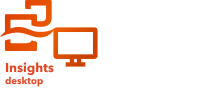
No Insights in ArcGIS Enterprise e Insights desktop, dados protegidos podem causar falhas para relatórios publicados e livros de tarefas empacotados ou ao adicionar dados. As falhas são causadas por um URI inválido.
Relatórios publicados falharão devido a um URI inválido quando os seguintes critérios forem atendidos:
- O relatório contém uma camada de feição remota protegida. Para Insights desktop, a camada de feição deve ser de uma conexão ArcGIS somente de dados.
- Filtros cruzados são aplicados a cartões contendo os dados protegidos.
Os livros de tarefas empacotados falharão devido a um URI inválido quando os seguintes critérios forem atendidos:
- O livro de tarefas contém uma camada de feição remota segura. Para Insights desktop, a camada de feição deve ser de uma conexão ArcGIS somente de dados.
- Filtros cruzados são aplicados a cartões contendo os dados protegidos.
- O método Dados de referência é usado para gerar pacote do livro de tarefas.
A opção Adicionar dados falhará devido a um URI inválido quando os seguintes critérios forem atendidos:
- O conjunto de dados que está sendo adicionado é uma camada de feição remota segura.
- A camada de feição foi criada em ArcGIS Enterprise com Não armazene credenciais com item de serviço. Solicitar autenticação sempre que for selecionado.
- A camada de feição de origem não é compartilhada com Todos (público).
Um administrador do ArcGIS pode adicionar URIs de redirecionamento para evitar falhas causadas por dados protegidos.
Adicionar um URI de redirecionamento
Complete as seguintes etapas para adicionar um URI de redirecionamento:
- Para o portal onde os dados se originam, entre no ArcGIS Portal Directory como administrador. A URL do ArcGIS Portal Directory está no formato https://webadaptorhost.domain.com/webadaptorname/portaladmin.
- No Portal Administrator Directory, clique em Segurança > OAuth > Obter Info do Aplicativo.
- Para ID do Aplicativo, digite arcgisInsights.
- Altere a configuração Formato para JSON.
- Clique em Obter Info do Aplicativo.
- Copie a saída do JSON.
- Retorne à página OAuth .
- Clique em Atualizar Info do Aplicativo.
- Altere a configuração Formato para JSON e cole o texto copiado na caixa de texto Info do Aplicativo .
- Adicione as informações para a conexão primária no conjunto redirectURIs . Utilize o seguinte código como exemplo:
{ "appId":"arcgisInsights", "redirectURIs":["https://dataonlyconnection.domain.com", "https://primaryconnection.domain.com"] } - Clique em Atualizar Aplicativo.
O relatório agora pode ser publicado ou o livro de tarefas pode ser empacotada com sucesso.